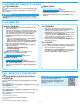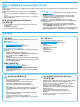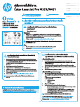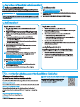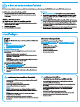HP Color LaserJet Pro M351 / M451 - Getting Started Guide
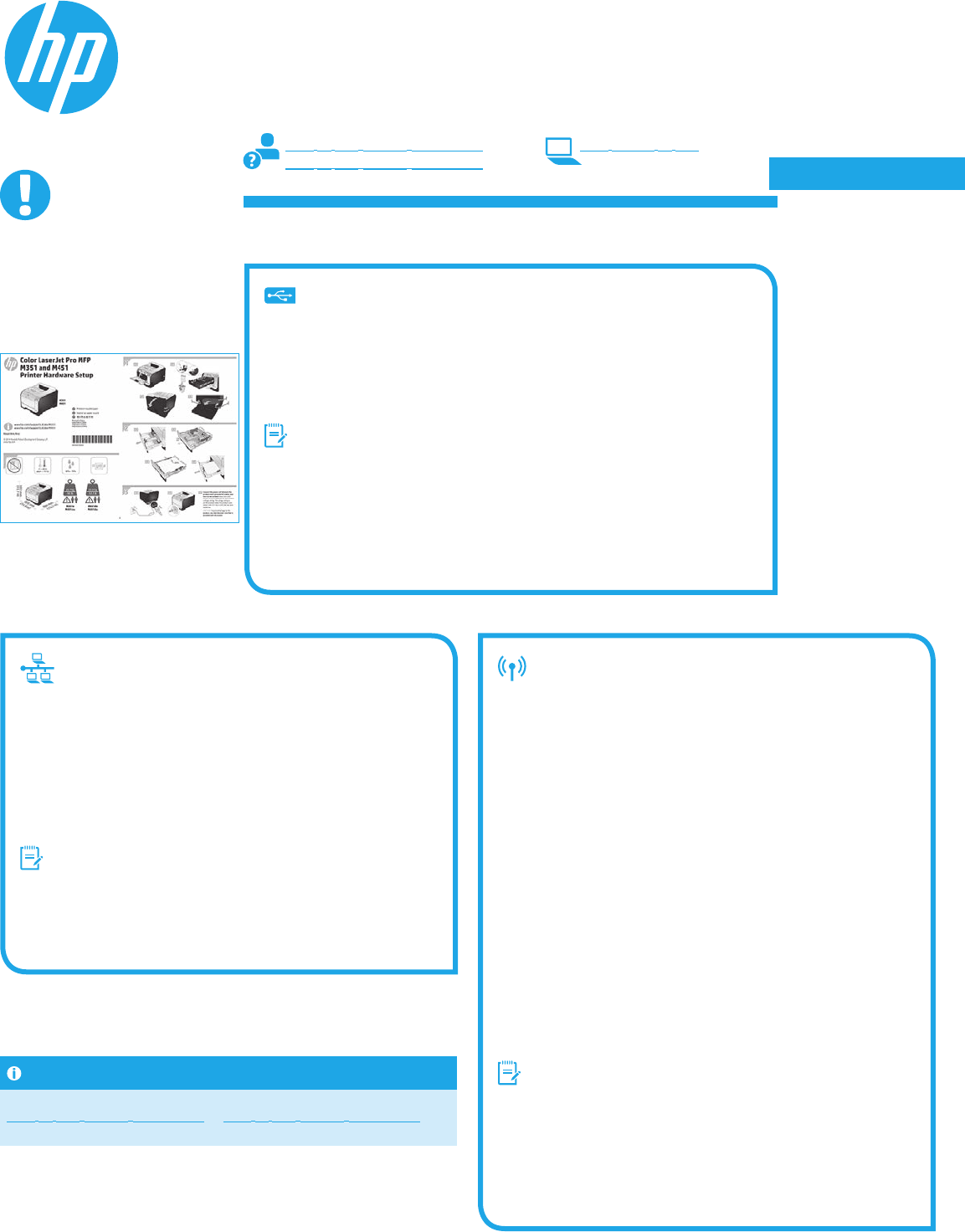
Bahasa Indonesia ...... 4
English ..................... 1
한국어 .................... 10
日本語 ..................... 7
繁体中文 ................ 16
ไทย ......................... 13
16
4. 選擇連線方法並準備進行軟體安裝
直接在印表機與電腦之間連接的 USB 連線
使用 A 對 B 型 USB 連接線。
Windows
1. 對於 Windows 7 或以下版本,請勿在安裝軟體之前連接 USB 連接線。 安裝程序
會在適當時間提示您接上連接線。 如果連接線已經連接,請在安裝提示告訴您
將連接線接上時重新啟動印表機。
2. 繼續執行「5. 找出或下載軟體安裝檔」。
註: 進行軟體安裝時,選擇「使用 USB 纜線直接連接至此電腦」的選項。
Mac
1. 先連接電腦與印表機之間的 USB 連接線,再進行軟體安裝。
2. 繼續執行「5. 找出或下載軟體安裝檔」。
內建無線網路連線(僅限 M451dw
和 M451nw 機型)
使用 USB 連接線連接
1. 將光碟放入電腦中,並依照螢幕上的指示進行。 出現提示時,選
擇「透過無線網路連接」選項。 出現提示時,將 USB 連接線連接
到產品。
注意: 暫且不要接上 USB 連接線,請等到安裝程式出現提示時再
連接。
2. 安裝完成時,列印設定頁以確定產品具有 SSID 名稱。
3. 安裝完成時,拔除 USB 連接線。
使用控制面板功能表連接
1. 按下產品正面的無線按鈕。 查看控制面板以了解「無線功能表」
項目是否已開啟。 如果尚未開啟,請完成下列步驟:
a. 在控制面板按下 OK 按鈕以開啟功能表。
b. 開啟下列功能表:
• 網路設定
• 無線功能表
2. 選擇「WPS 設定」項目。
3. 使用下列其中一個方法完成設定:
• 按鈕: 選擇「按鈕」選項,並依照控制面板上的指示進行。
建立無線連線可能需要幾分鐘的時間。
• PIN: 選擇「產生 PIN」選項。 印表機會產生唯一的 PIN,這
是您必須在無線路由器的設定畫面中輸入的資料。 建立無線
連線可能需要幾分鐘的時間。
註: 如果這個方法不成功,請嘗試透過 USB 連接線方法使用無線
網路。
若要從電腦列印,請繼續執行「5. 找出或下載軟體安裝檔」。 若要單
純從電話或平板電腦列印,請繼續執行「7. 行動列印和無線列印(選
用)」。
手動設定 IP 位址
如需有關如何手動設定 IP 位址的詳細資訊,請參閱印表機使用指南
www.hp.com/support/LJColorM351 或 www.hp.com/support/LJColorM451。
有線(乙太網路)網路連線
使用標準網路線。
1. 將網路線連接至印表機與網路。 開啟產品電源後,先等待 60 秒鐘
再繼續。 在此期間,網路會識別印表機,並為產品指定 IP 位址或
主機名稱。
若要手動設定 IP 位址,請參閱「手動設定 IP 位址」。
2. 在產品控制面板按下 OK 按鈕。
3. 按向下箭頭4反白顯示「報告」功能表,並按下 OK 按鈕。
4. 按向下箭頭4反白顯示「設定報告」選項,並按下 OK 按鈕。
5. 在自我測試頁或設定頁中尋找 IP 位址。 IP 位址範例: 192.168.0.1
6. 繼續執行「5. 找出或下載軟體安裝檔」。
註: 進行軟體安裝時,選擇「透過網路連接」的選項。
重要事項:
依照印表機硬體設定海報
的步驟 1 - 3 進行後,再
繼續執行海報右側的
步驟 4。
Color LaserJet Pro M351/M451
入門指南
www.hp.com/support/LJColorM351 www.register.hp.com
www.hp.com/support/LJColorM451